

Um Hot Spot nada mais é do que uma figura que possui regiões com eventos distintos para o clique. São também chamadas de áreas quentes ou hipergráficos.
O recurso é simples : basta criar dentro da picture box um vetor - array - de labels transparentes. Cada elemento do vetor terá um clique diferente.
Vamos ao roteiro passo a passo:
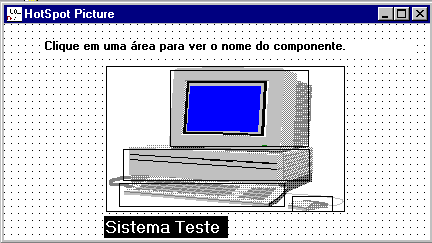
BackStile = 0 'Transparent
BorderStyle = 1 'Fixe Single
Caption = 'Deixe em branco
Name = LB_Rg
Sub LB_Rg_Click (Index as Integer)
Dim qual as StringEnd Sub
Select Case Index
Case 0lab_qual.Caption = " " + qual + " "
qual = "Teclado"Case 1
qual = "Vídeo"Case 2
qual = "CPU"Case 3
qual = "Mouse"End Select
Sub PI_Princ_Click( )
LB_status.Caption= " "End Sub
Sub Form_Load
Dim i as String
For i=0 to 3
LB_Rg(i).BorderStyle = 0 'nonenext i
End Sub
Pronto acabamos.
Agora salve e teste o seu programa. Há inumeras aplicações para esta técnica ,basta você usar a imaginação.
Dica: Para trabalhar com áreas irregulares combine várias labels até conseguir a área desejada. Lembre-se que a instrução Select Case pode conter cláusulas como : Case 1 to 4,7,10 isto nos dá mais flexibilidade.
Ah! se quiser pode usar outros eventos associados à label; que tal MouseMove ?